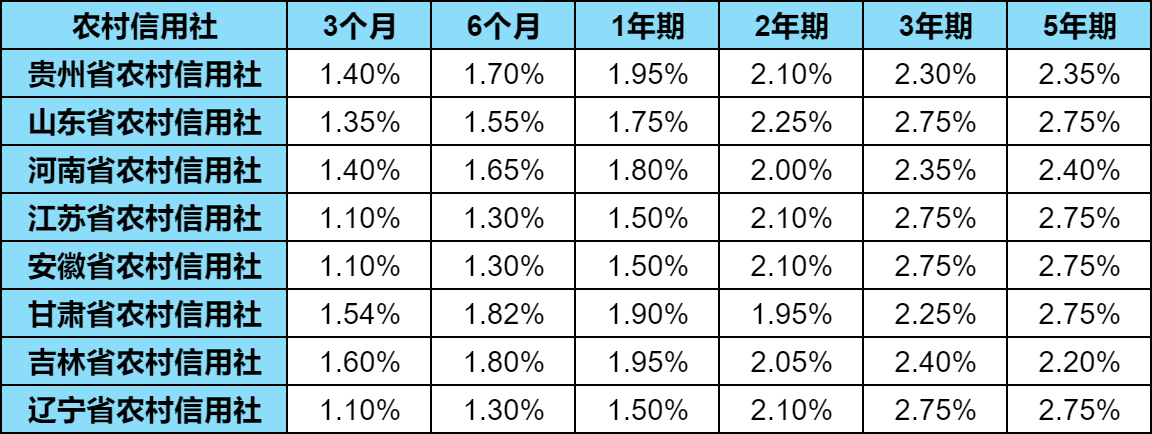Windows系统中都会自动记录错误日志时软件用来记录运行时出错信息的文本文件,那么,系统还原怎样进行设置?怎样过滤错误日志?小编整理了相关内容,接下来一起随小编来看看吧!
系统还原怎样进行设置?
1、点击win11桌面上的开始菜单,进入设置界面。
2、下拉到找到windows更新,点击它。
3、在windows更新下找到高级选项,点击进入。
4、接着点击进入恢复选项。
5、最后,选择初始化计算机,还原win11系统。
怎样过滤错误日志?
1、首先,打开“事件查看器”,点击左侧导航到特定类别的日志,再点击右侧的“过滤当前日志”选项;
2、接着,在弹出的窗口中,点击“Logged”的下拉菜单,选择要检查日志的持续时间;
3、然后,在显示的选项列表中选择一个持续的时间,如图所示;(注:还可以选择最后一个选项来自定义范围)
4、随后,完成后,勾选下方的过滤事件级别的选框;
5、最后,选择好后,点击确定即可;
6、此时,可以看到已经列出所有过滤后的错误日志;
7、我们选择持续时间为24 小时,级别为错误,并过滤日志。随后就会列出了在此期间内所创建的四个 Windows 11 错误日志。